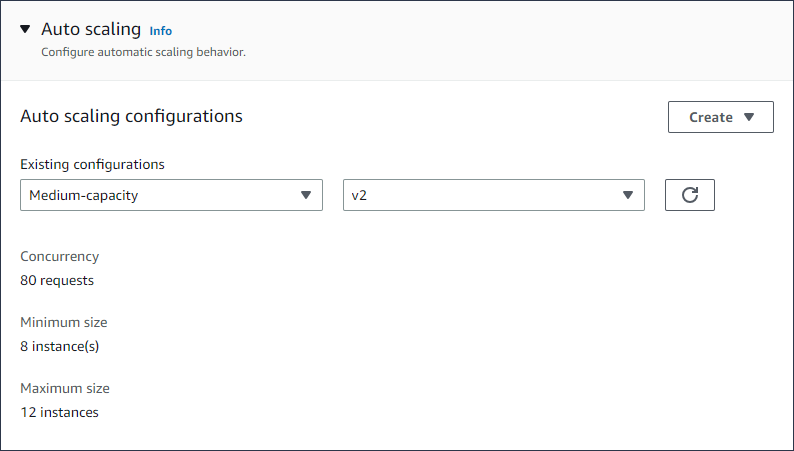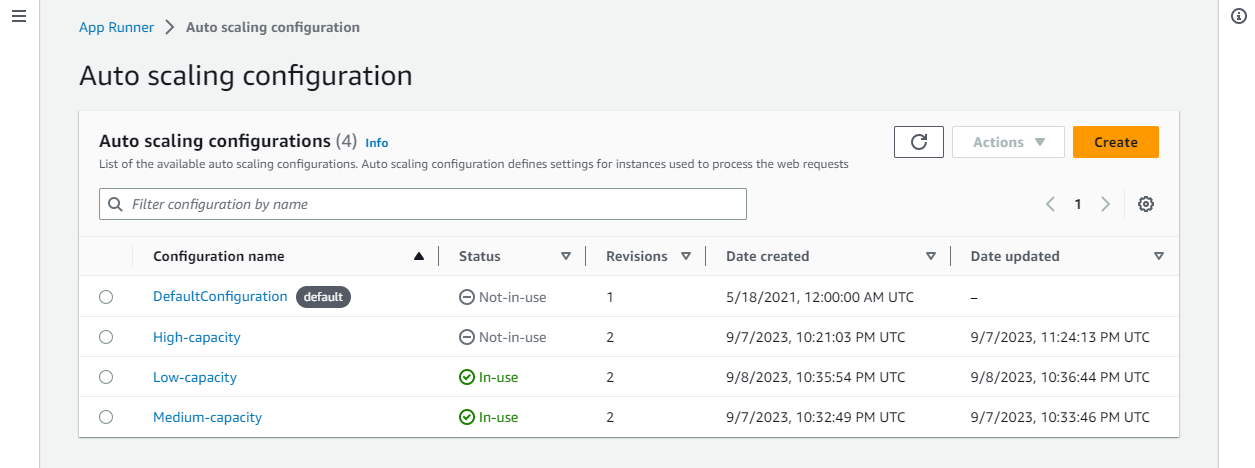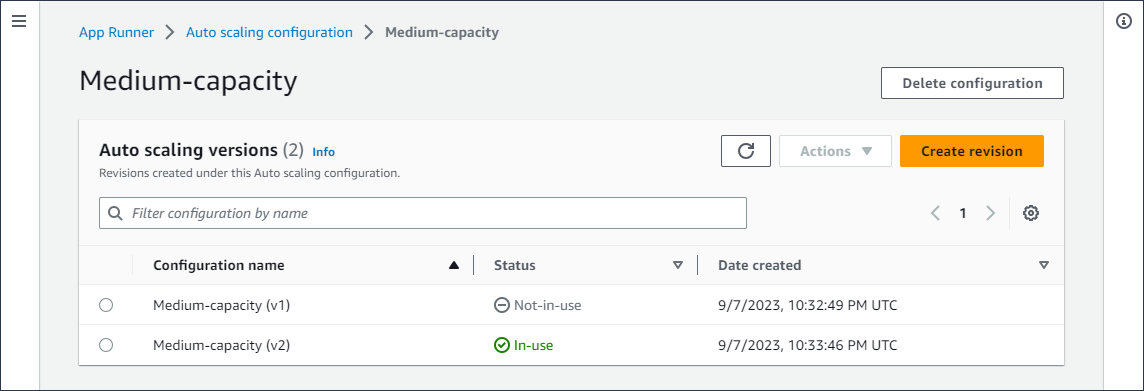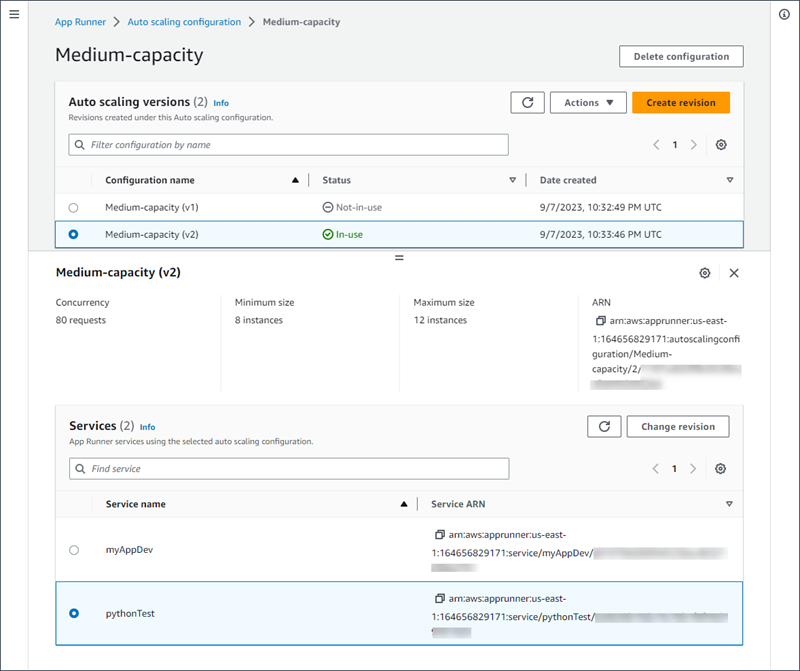本文為英文版的機器翻譯版本,如內容有任何歧義或不一致之處,概以英文版為準。
管理 App Runner 自動擴展
AWS App Runner 會自動為您的 App Runner 應用程式擴展或縮減運算資源,特別是執行個體。當流量繁重時,自動擴展可提供足夠的請求處理,並在流量變慢時降低成本。
自動擴展組態
您可以設定幾個參數來調整服務的自動擴展行為。App Runner 會在稱為 AutoScalingConfiguration 的可分割資源中維護自動擴展設定。您可以建立和維護獨立的自動擴展組態,然後再將其指派給 服務。它們與服務建立關聯後,您可以繼續維護組態。您也可以在建立新服務或設定現有服務的過程中,選擇建立新的自動擴展組態。建立新的自動擴展組態後,您可以將其關聯至 服務,並繼續建立或設定服務的程序。
命名和修訂
自動擴展組態具有名稱和數值修訂。組態的多個修訂具有相同的名稱和不同的修訂編號。您可以針對不同的自動擴展案例使用不同的組態名稱,例如高可用性或低成本。對於每個名稱,您可以新增多個修訂,以微調特定案例的設定。每個組態最多可以有 10 個唯一的自動擴展組態名稱和最多 5 個修訂。如果您達到限制且需要建立更多,您可以刪除一個,然後建立另一個。App Runner 不允許您刪除設定為預設或作用中服務正在使用的組態。如需配額的詳細資訊,請參閱 App Runner 資源配額。
設定預設組態
當您建立或更新 App Runner 服務時,您可以提供自動擴展組態資源。提供自動擴展組態是選用的。如果您未提供,App Runner 會提供具有建議值的預設自動擴展組態。自動擴展組態功能可讓您選擇設定自己的預設自動擴展組態,而不是使用 App Runner 提供的預設組態。將另一個自動擴展組態指定為預設值後,該組態會自動指派為您未來建立的新服務的預設值。新的預設指定不會影響先前為現有服務設定的關聯。
設定具有自動擴展的服務
您可以跨多個 App Runner 服務共用單一自動擴展組態,以確保服務具有相同的自動擴展行為。如需使用 App Runner 主控台或 App Runner API 設定自動擴展組態的詳細資訊,請參閱本主題接下來的章節。如需可共用資源的一般資訊,請參閱 使用可分割資源設定服務設定。
可設定的設定
您可以設定下列自動擴展設定:
-
並行上限 – 執行個體處理的並行請求數目上限。當並行請求數量超過此配額時,App Runner 會擴展服務。
-
大小上限 – 您的服務可擴展的執行個體數量上限。這是可同時處理您服務流量的執行個體數量上限。
-
大小下限 – App Runner 可為您的服務佈建的執行個體數目下限。服務一律至少具有此數量的佈建執行個體。其中一些執行個體會主動處理流量。其餘部分是經濟實惠的運算容量預留的一部分,已準備好快速啟動。您支付所有佈建執行個體的記憶體用量。您只需支付作用中子集的 CPU 用量。
注意
vCPU 資源計數會決定 App Runner 可提供給服務的執行個體數量。這是服務中 Fargate 隨需 vCPU 資源計數的可調整配額值 AWS Fargate 。若要檢視您帳戶的 vCPU 配額設定或請求提高配額,請使用 中的 Service Quotas 主控台 AWS Management Console。如需詳細資訊,請參閱《Amazon Elastic Container Service 開發人員指南》中的AWS Fargate 服務配額。
管理服務的自動擴展
使用下列其中一種方法來管理 App Runner 服務的自動擴展:
管理自動擴展組態資源
使用下列其中一種方法來管理帳戶的 App Runner 自動擴展組態和修訂: